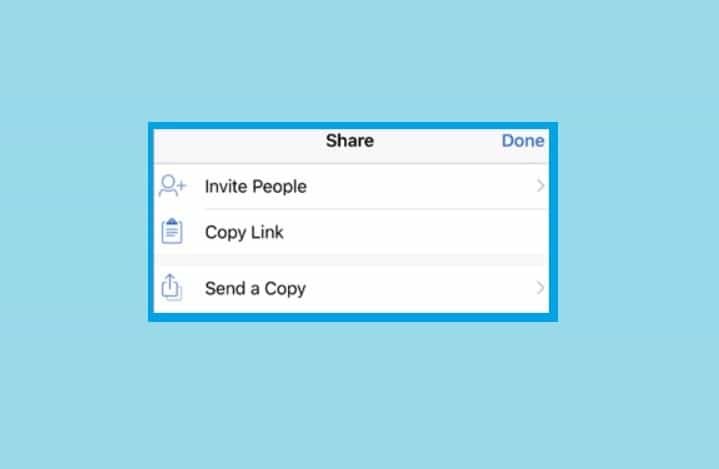- Microsoft Office je najpoužívanejší kancelársky balík a je k dispozícii pre počítače Mac aj PC.
- Mnoho používateľov počítačov Mac nahlásilo problémy so správou chýb spoločnosti Microsoft, ale ukážeme vám, ako ich opraviť.
- Hľadáte ďalších podobných sprievodcov? Toto Sekcia problémov s počítačmi Mac má všetky informácie, ktoré potrebujete.
- Ak máte ďalšie problémy, navštívte naše Mac Hub pre užitočnejších sprievodcov, ako je tento.
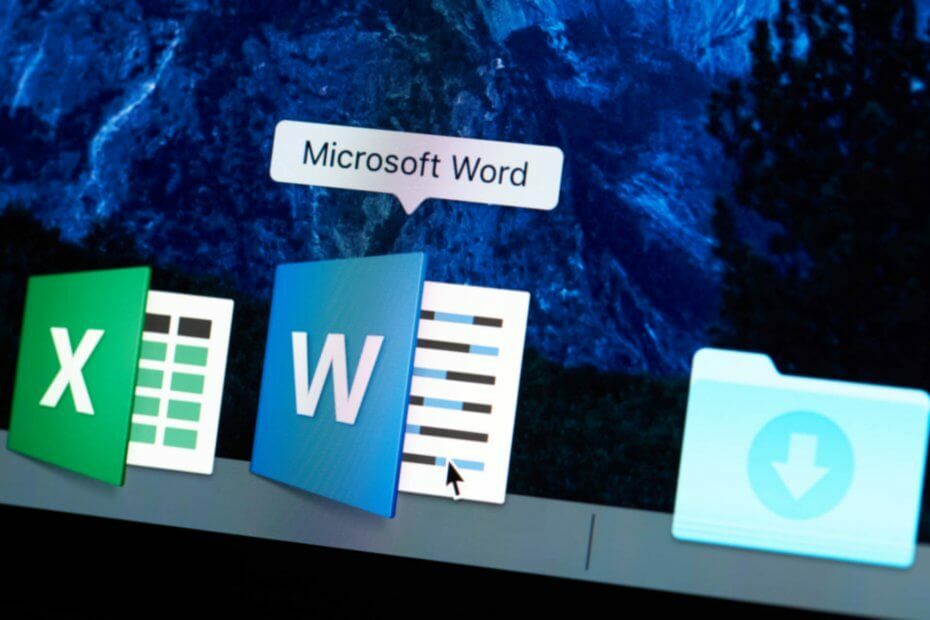
Veľa chýb a problémov spôsobuje neprehľadný systém. Vyčistí a optimalizuje váš systém. Stiahnite si ho teraz a zrýchlite svoj Mac OS iba v troch jednoduchých krokoch:
- Stiahnite a nainštalujte si práčku X9.
- Počkajte, kým sa spustí automatické skenovanie, aby sa našli problémy so systémom Mac OS.
- Kliknite Vyčistiť zbaviť sa všetkých možných problémov.
- Práčka X9 bola stiahnutá používateľom 0 čitateľov tento mesiac.
Microsoft Office je k dispozícii na počítačoch Mac, mnoho používateľov však nahlásilo problémy so správou chýb spoločnosti Microsoft na svojom počítači Mac.
Toto je súčasť balíka Microsoft Office a v tomto článku vám ukážeme, ako s ňou vyriešiť problémy raz a navždy.
Ako môžem opraviť problémy so správou chýb spoločnosti Microsoft v systéme Mac?
1. Aktualizujte macOS a Office
1.1 Aktualizácia systému macOS
- Otvor Apple menu a vyberte Predvoľby systému.
- Choďte do Aktualizácia softvéru oddiel.
- Ak sú k dispozícii nejaké aktualizácie, kliknite na Teraz aktualizovať na ich stiahnutie.
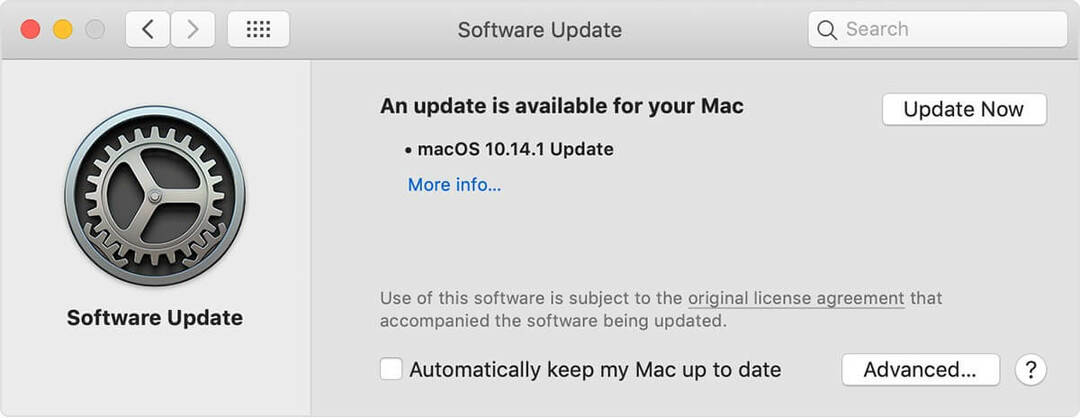
1.2 Aktualizácia aplikácií balíka Office
- Otvorte ľubovoľnú aplikáciu balíka Office.
- Kliknite na Pomoc, potom kliknite na Skontroluj aktualizácie.
- Nainštalujte si všetky dostupné aktualizácie.
2. Odinštalujte aplikáciu
 Niekedy je najlepším spôsobom, ako vyriešiť problém so softvérom, odinštalovať ho a začať odznova na čistom štítku. Inštaluje sa Kancelária opäť nie je problém, ale odinštalovanie by mohlo byť zložité.
Niekedy je najlepším spôsobom, ako vyriešiť problém so softvérom, odinštalovať ho a začať odznova na čistom štítku. Inštaluje sa Kancelária opäť nie je problém, ale odinštalovanie by mohlo byť zložité.
Je to preto, že veľa softvérových programov necháva za sebou niektoré súbory, ktoré by mohli narušiť novú inštaláciu, a časom môžu upchať systém a spomaliť ho.
Ak sa teda chcete ubezpečiť, že Office úplne odinštalujete a počítač správne vyčistíte, je rozumnejšie použiť špecializovaný nástroj s názvom MacBooster.
Tento úžasný softvér špeciálne navrhol IObit pre Mac odinštalovať ľubovoľnú aplikáciu a odstrániť všetky zvyšky jediným kliknutím.
A aj po odinštalovaní a opätovnej inštalácii balíka Office budete MacBooster stále milovať, pretože to dokáže optimalizujte svoj systém a vyčistite viac ako 20 typov nevyžiadaných súborov, ktoré na vašom disku vytvárajú iba neporiadok a neporiadok počítač.

MacBooster
MacBooster odinštaluje Office za pár sekúnd a optimalizuje váš systém vyčistením všetkých zvyškov nepotrebných súborov.
Navštíviť webovú stránku
3. Zakážte funkciu Citovať počas písania

- Otvorené Slovo.
- Klikni na EndNote menu a zvoľte Prispôsobovač.
- Zrušte začiarknutie políčka Cituj, keď píšeš možnosť
- Uložte zmeny.
Poznámka: Táto metóda vám pomôže, ak sa pri vypínaní počítača Mac objaví okno hlásenia chýb spoločnosti Microsoft, ale môže to fungovať aj v iných prípadoch.
4. Zakázať hlásenie chýb spoločnosti Microsoft
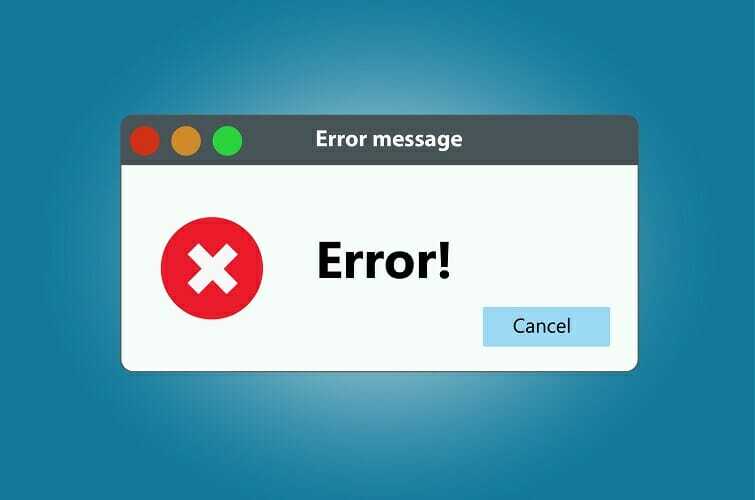
- Zatvorte všetky aplikácie spoločnosti Microsoft.
- Ísť do Knižnica, potom kliknite na Podpora aplikácií, vyberte Microsoft, potom vyberte MERP2.0.
- Štart Microsoft Error Reporting.app.
- Ísť do Hlásenie chýb spoločnosti Microsoft a kliknite na Predvoľby.
- Zrušte začiarknutie políčka a uložte zmeny.
5. Odstrániť hlásenie chýb spoločnosti Microsoft
- Vytvorte zálohu pre každý prípad.
- Otvor Terminál.
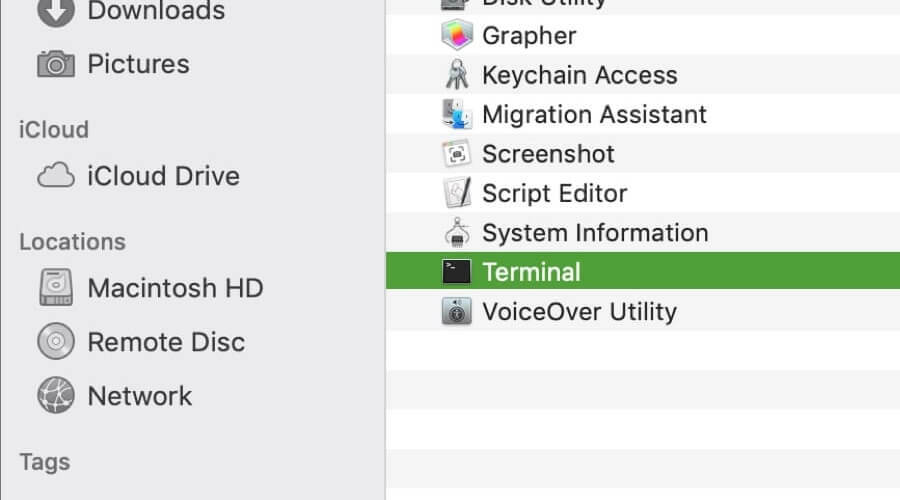
- Teraz spustite nasledujúci príkaz:
sudo rm -rf / Applications / Microsoft \ * .app / Contents / SharedSupport / Microsoft \ Error \ Reporting.app/
Poznámka: Po spustení tohto príkazu by malo byť hlásenie chýb spoločnosti Microsoft odstránené. Pamätajte, že by to mohlo spôsobiť neočakávané problémy.
Okno Microsoft Error Reporting sa zobrazí, keď sa aplikácia balíka Office zavrie náhle. Táto správa nebude spôsobovať problémy s vaším počítačom Mac, ale môže byť dosť nepríjemná.
Dúfame, že vám tento článok pomohol a podarilo sa vám vyriešiť problémy, s ktorými ste sa stretli pri hlásení chýb spoločnosti Microsoft.
Ak máte nejaké dodatky, neváhajte nám zanechať komentár v špecializovanej sekcii nižšie.
Časté otázky: Získajte viac informácií o hlásení chýb spoločnosti Microsoft
- Ako sa zbavím hlásenia chýb spoločnosti Microsoft v systéme Mac?
Ak sa chcete zbaviť hlásenia chýb spoločnosti Microsoft, skúste aktualizovať systémy macOS a Office alebo jednoducho odstrániť Microsoft Office a nainštalujte ho znova.
- Čo znamená hlásenie chýb spoločnosti Microsoft?
Hlásenie chýb spoločnosti Microsoft je správa, ktorá sa zobrazí, keď program Word prestane pracovať náhle. To platí aj pre ostatné produkty balíka Office.
- Prečo je Microsoft Office v Macu taký pomalý?
Môže to mať rôzne dôvody, ale najbežnejšie sú súbory vyrovnávacej pamäte, poškodená inštalácia alebo iný softvér.
Poznámka redakcie: Tento príspevok bol pôvodne zverejnený v máji 2020 a od tej doby bol prepracovaný a aktualizovaný v októbri 2020 kvôli aktuálnosti, presnosti a komplexnosti.

Stále máte problémy s Mac OS?
Opravte ich pomocou tohto nástroja:
- Stiahnite a nainštalujte si práčku X9 z oficiálneho webu
- Počkajte, kým sa spustí automatické skenovanie, a všimnite si problémy.
- Kliknite Vyčistiť začať optimalizovať svoj Mac OS pre lepší zážitok.
Restoro bol stiahnutý používateľom 0 čitateľov tento mesiac.